Amazon Pinpointのハンズオンをやってみた(その3)
はじめに
Amazon Pinpointのハンズオンの3回目をお送りします。
Lambda Functionで、エンドポイントの作成をやっていきたいと思います。
ハンズオンのURL
AWS Lambda Function の作成と実行
ではでは、行ってみますか。
Lambdaへ移動します。
移動したら、関数の作成ボタンをクリックします。


一から作成を選択し、任意の関数名をつけ、ランタイムにはPython3.11を選択し、関数の作成ボタンをクリックしていきます。
(ハンズオンではPhthon3.9だったけど、最新のものを使っちゃう)

はい、というわけで、ここまであっという間にできてしまいました。

関数の中身を実装
以下のコードをコピーし、lambda_functionに貼り付けてください。
import boto3
client = boto3.client('pinpoint')
def lambda_handler(event, context):
application_id = event['application_id']
first_name = event['first_name']
email_address = event['email_address']
endpoint_id = event['endpoint_id']
user_id = event['user_id']
age = event['age']
interests = event['interests']
response = client.update_endpoint(
ApplicationId=application_id,
EndpointId= endpoint_id,
EndpointRequest={
'Address': email_address,
'ChannelType': 'EMAIL',
'Metrics': {
'age': age
},
'OptOut': 'NONE',
'User': {
'UserAttributes': {
'FirstName': [
first_name,
],
'interests': [
interests
]
},
'UserId': user_id
}
}
)
return response
権限の付与
Amazon Pinpointのプロジェクトに対してAWS Lambda Functionがupdate_endpoint操作を実行できるようにする必要があるため、IAMポリシーを追加していきます。
設定 > アクセス権限に移動し、ロール名のリンクをクリックします。

許可の追加 > インラインポリシーを作成を選択します。

アクセス許可を指定する画面に遷移しましたので、ここで、JSONタブに切り替えます。

以下のJSONに差し替えます。
{
"Version": "2012-10-17",
"Statement": [
{
"Sid": "UpdateEndpoint",
"Effect": "Allow",
"Action": [
"mobiletargeting:UpdateEndpoint*"
],
"Resource": "arn:aws:mobiletargeting:AWS-REGION:AWS-ACCOUNT-ID:*"
}
]
}
AWS-REGIONは自身の使用リージョン、AWS-ACCOUNT-IDは自分のアカウントIDに置き換えてください。
下記のコマンドで、アカウントIDを確認することができるよ。
aws sts get-caller-identity
これで、許可ポリシーの設定が完了しました。
次はまた、Lambdaに戻るよー
テストの作成

コードにあるTestボタンのドロップダウンを選択し、Configure test eventを選択します。


イベント名にtestと入力します(ここはなんでもいい)。
イベントJSONのところを、下記のコードに置き換えます。
※application_idはPinpointのプロジェクトIDに置き換えます
※email_addressは登録したメールアドレスに置き換えます
{
"application_id" : "---",
"first_name" : "Jake",
"email_address" : "---",
"endpoint_id" : "222",
"user_id" : "userid2",
"age": 35,
"interests": "shirts"
}
ここまでできたら、保存ボタンをクリックします。
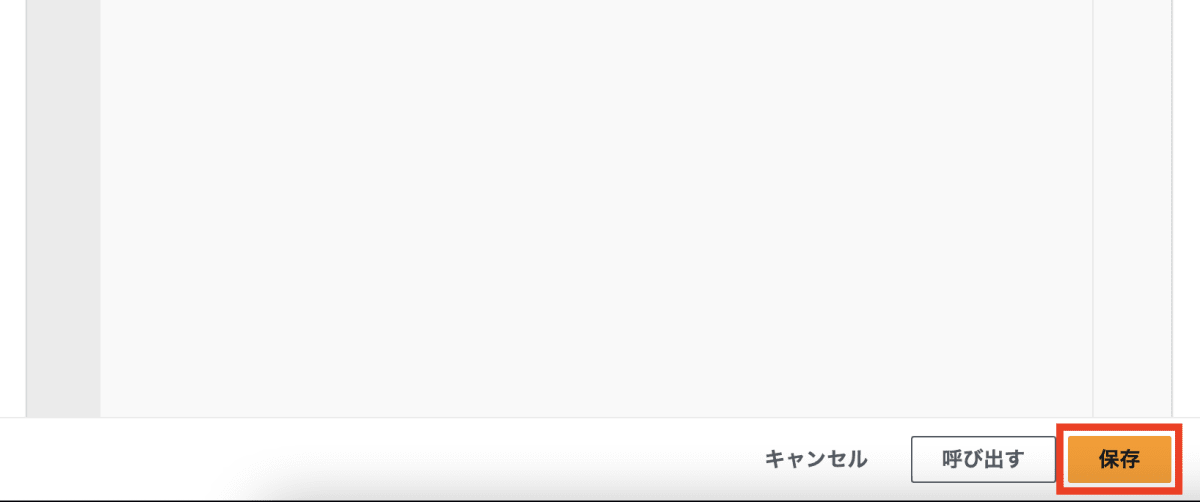
次にDeployボタンをクリックします。

これでテストの準備が整ったので、早速テストしてみましょう。
テストボタンをクリックします。
"An error occurred (AccessDeniedException) when calling the UpdateEndpoint operation: ...
あれっ、何か設定間違えたか!?
設定を確認してみます。
・・・しまった、インラインポリシーがちゃんと追加できていなかった。
権限がないので、エラーになっていたみたいです。
気を取り直して再度テストを実行します。
下記のような感じで、うまく成功したみたいです。

というわけで、Lambda Functionからエンドポイントの作成を行ってみました。
次回は、S3イベント通知を使用そたエンドポイントの自動インポートをやってみます。
それでは、また!
Discussion